Documentazione Interna - Spedisci.online
Circuito Interno
Il circuito interno permette a un'agenzia di gestire in completa autonomia le richieste di ritiro e spedizione nella sua area di copertura, utilizzando le proprie AWB personalizzate con il logo della compagnia. Inoltre, gli autisti assunti dall'agenzia avranno a disposizione la nostra applicazione per gestire le operazioni giornaliere.
Attraverso accordi bilaterali con altre compagnie della nostra rete, è possibile lo scambio e la distribuzione di spedizioni tra due o più aziende.
Per collegare due portali e consentire lo scambio di spedizioni, vi preghiamo di contattare il Supporto Tecnico, indicando i dati completi delle aziende interessate e l'URL del loro portale.
Configurazione del Circuito Interno
Per configurare il circuito interno, il primo passo è impostare una o più aree di copertura. Queste aree possono essere divise secondo i criteri scelti dall'agenzia, e ogni autista potrà essere assegnato a una specifica area per ricevere notifiche solo dalla propria zona di copertura.
Ad esempio, possiamo avere 3 zone: Zona A, Zona B e Zona C, con 9 autisti divisi in gruppi di 3 per ogni zona. Ogni autista sarà responsabile della sua zona e riceverà notifiche dai clienti appartenenti a quell'area.
Nel menu “Impostazioni” -> “Zone di consegna”, possiamo inserire il nome della zona che desideriamo creare e, successivamente, fare clic sul pulsante verde per modificare la zona e definire i codici CAP che faranno parte di questa area.
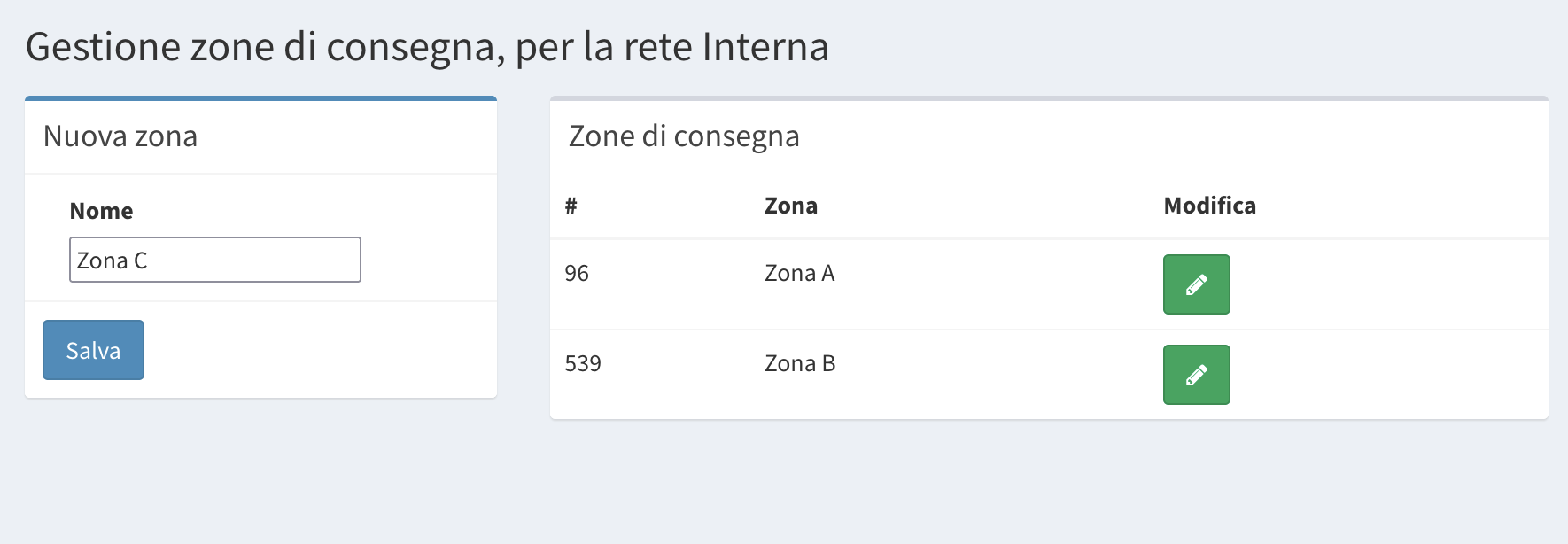
Dopo aver inserito i codici CAP, sarà necessario creare anche una zona per la lista dei prezzi.
Configurazione delle Zone Prezzi
Per configurare i prezzi in base alle zone, passiamo alla pagina “Listini Prezzi” -> “Gestione zone”. Qui possiamo fare clic sulla scheda che fa riferimento al contratto interno.
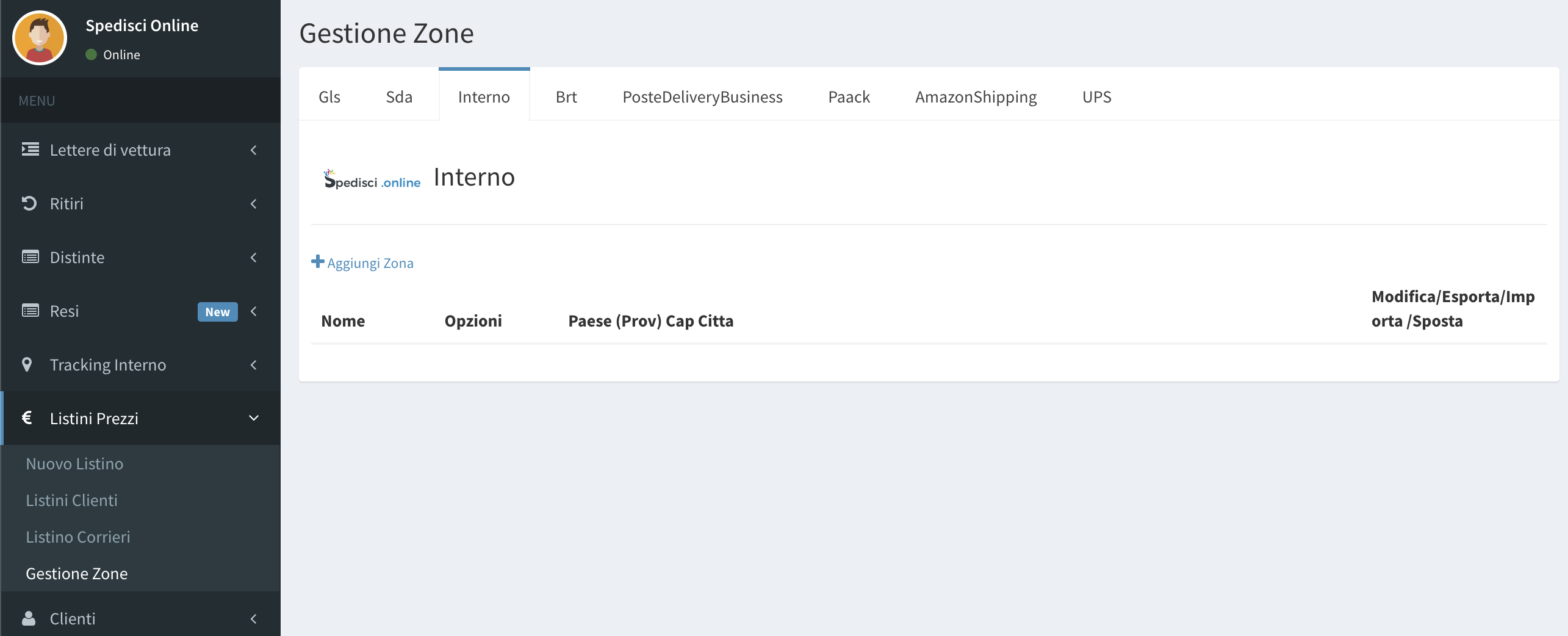 In questa sezione, creeremo le zone senza considerare gli autisti, ma raggruppandole in base al prezzo di spedizione. Se il prezzo è lo stesso indipendentemente dal CAP, allora avremo una sola zona.
In questa sezione, creeremo le zone senza considerare gli autisti, ma raggruppandole in base al prezzo di spedizione. Se il prezzo è lo stesso indipendentemente dal CAP, allora avremo una sola zona.
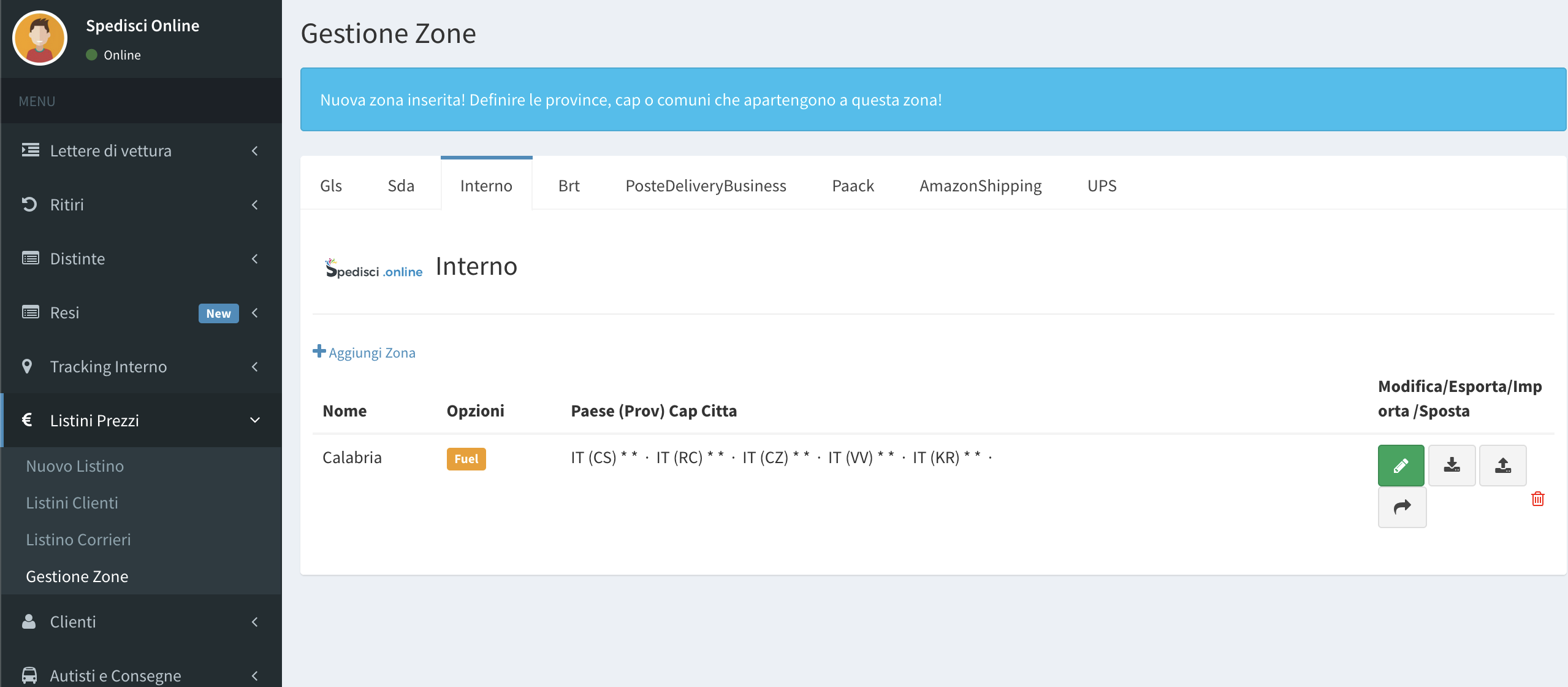 Successivamente, dovremo completare il prezzo nella lista dei prezzi e attivare il contratto per ogni cliente.
Successivamente, dovremo completare il prezzo nella lista dei prezzi e attivare il contratto per ogni cliente.
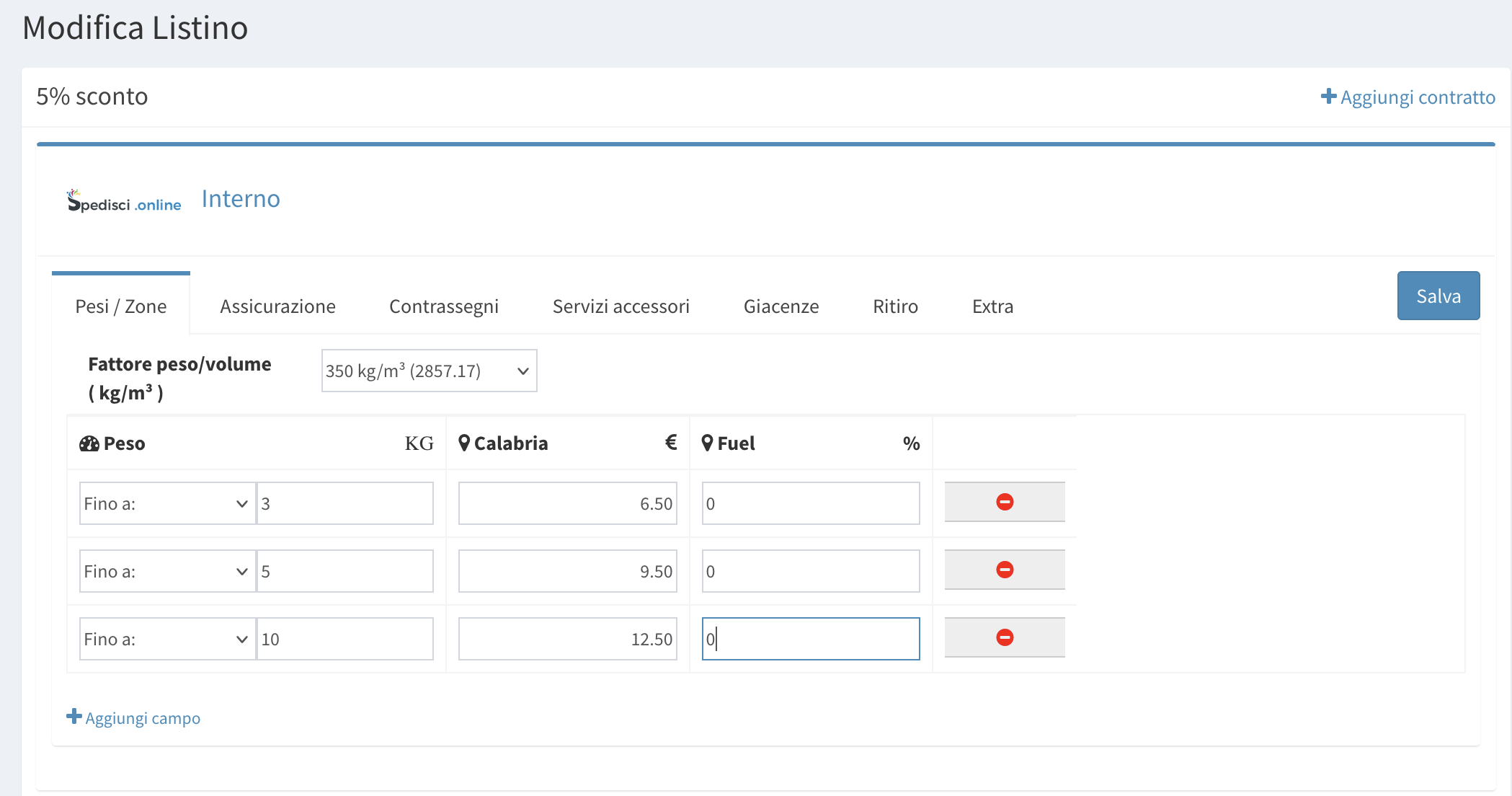
Richiesta di Ritiro
I clienti possono richiedere un ritiro direttamente dal loro menu “Ritiri”. In questo modo, nel portale verrà registrato un numero di ritiro e gli autisti responsabili della zona riceveranno una notifica.
Durante la fase di ritiro, l'autista dovrà richiedere al cliente la lista delle spedizioni, alla fine della quale si troverà un QRCode che dovrà essere scansionato dall'autista. Una volta scansionato, la lista verrà confermata dall'autista come ritirata.
Scansione dei Pacchi all'Ingresso in Deposito (Opzionale)
All'ingresso dei pacchi nel deposito, dopo essere stati ritirati dai clienti, è possibile eseguire una scansione aggiuntiva da parte dell'operatore del deposito, utilizzando la sua applicazione e il suo account registrato come lavoratore nel deposito. In questo modo, le spedizioni riceveranno uno stato aggiornato, confermando l'arrivo al punto di partenza.
Scansione dei Pacchi per l'Uscita dal Deposito
Se desideriamo inviare i pacchi a un'altra agenzia per la consegna finale, è obbligatorio scansionarli nella sezione “Tracking Interno” -> “Scansiona partenza dalla sede”, selezionando la filiale di destinazione e continuando la scansione con un lettore laser. Alla fine, faremo clic sul pulsante “Chiudi distinta” per creare l'elenco completo per la filiale di destinazione.
In questo modo, la filiale di destinazione potrà già vedere nel suo sistema i pacchi in transito che arriveranno per la consegna finale.
In Arrivo
Questa sezione mostra le spedizioni proprie e quelle ricevute da altre filiali per la consegna finale.
In Partenza
Questa sezione riguarda le spedizioni proprie generate dai clienti e consegnate dall'agenzia, o distribuite ad altre filiali.
Contrassegni Inviati
Questa pagina consente di consultare le informazioni relative ai contrassegni (COD).
Distinte Contrassegni
In questa sezione è possibile consultare i pagamenti ricevuti e quelli ancora da ricevere per i contrassegni.
Giacenza
Questa pagina consente di gestire eventuali pacchi in giacenza.
Autisti
Registrazione di un Autista
In questa sezione è possibile registrare un nuovo autista e associarlo a una zona di consegna.
Ritiri Interni
Una lista delle richieste di ritiro interne effettuate dai clienti.
Consegne
La lista delle consegne per autista e giorno, con la possibilità di monitorare le attività giornaliere.
Se avete ulteriori domande o avete bisogno di assistenza, vi preghiamo di contattare il nostro Supporto Tecnico.